电脑C盘winsxs不可以删除。
部分文件可以删除,但不要手动删除全部。WinSxS是C盘Windows目录下的一个文件夹,主要用于存储系统组件和备份内容。很多系统组件被更新后,旧版的组件都会被保存到这个目录下。如果强行删除全部,会造成部分功能无法加载。
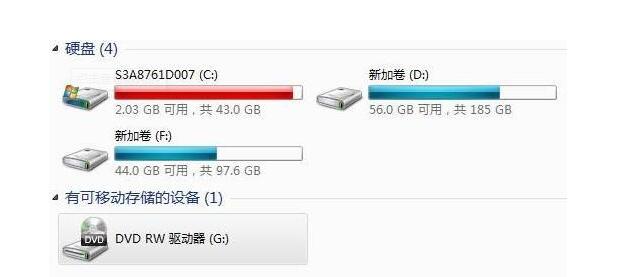
电脑C盘winsxs瘦身方法:
方法一:
1、以Dism++软件为例,首先要下载解压优化winsxs文件夹软件Dism++。
2、打开之后,可以看到有32位和64位的程序,别选错了。
3、默认选中项:WinSxS临时文件的清理是这款软件的一大特色。
4、默认勾选的项目(建议删除),都可以清理一下。
5、选中清理项目之后,点击右下方的扫描按钮。
6、如果从来没有清理过,这是一个漫长的过程,耐心等待扫描结果。
7、确认无误,点击清理。最后显示清理的空间容量。
方法二:
建立链接。然后将下载的名为”PendMoves“的ZIP格式压缩包解压到“X:WindowsSystem32"目录下(X是系统盘,下同);
再右键单击菜单“开始-所有程序-附件-命令提示符”以管理员身份运行,打开”命令提示符“窗口;最后窗口的光标处依次执行以下两条命令(每输入一条命令都要按下回车键,下同)
cd c:windows
mklink /D winsxs.link winsxs.moved
Tips:
因为以管理员身份运行,打开时默认路径为X:WindowsSystem32,所以需要重新定位到Windows文件夹,使用cd..返回上级目录也可以
DOS命令”mklink /D winsxs.link winsxs.moved”的含义是建立一个指向winsxs.moved的名为winsxs.link的目录链接。
第二步:获取对winsxs文件夹的完全控制权限。双击桌面的“计算机”图标,依次定位到“X:Windows”目录下;接着右击该目录下的”winsxs“文件夹,选择”属性“,打开”winsxs属性“的对话框的”安全“选项卡并单击该选项卡的”高级“按钮,然后在新弹出的”winsxs的高级安全设置“对话框中切换到”所有者“选项卡并单击该选项卡的”编辑“按钮;再在弹出的对话框中选中”Administrators“选项并勾选”替换子容器和对象的所有者“复选框,最后单击”确定“按钮即可。
在执行命令之前,还需要对权限进行设置,不然等下会提示Error:5。
第三步:重命名和复制文件。执行完第一步操作中的两条DOS命令后,接着在“命令提示符”窗口光标处依次执行以下两条命令:
movefile X:Windowswinsxs X:Windowswinsxs.moved
movefile X:Windowswinsxs.link X:Windowswinsxs
Tips:
这两条DOS命令的含义分别是:将“X:Windows”目录下的“winsxs”文件夹重命名为“winsxs.moved”、将“X:Windows”目录下的“winsxs.link”重命名为winsxs。
完成文件夹及文件的重命名工作后,接着重新启动系统,再将“X:Windows”目录下的“winsxs.moved”文件夹下的所有内容复制到系统盘以外某个硬盘分区的“Windows、winsxs”目录下(如“D:Windowswinsxs”)即可。
重启后,文件名就更改好了:
第四步:建立关联及删除“winsxs.moved”文件夹。再一次以管理员身份运行Cmd,然后在光标处依次执行以下三条命令:
cd..
rmdir winsxs
mklink /D winsxs D:windowswinsxs
后两条DOS命令的含义是:删除“X:Windows”目录下名为“winsxs”的链接,然后在新建一个与之同名的链接,指向“D:windowswinsxs“目录下。
完成指向“D:windowswinsxs“目录的名为”winsxs“的新链接的创建工作后,接着再重启系统,最后将”X:Windows“目录下的名为”winsxs.moved“的文件夹删除就可以了。




